win10访问局域网内其他电脑要密码 win10系统局域网电脑访问密码忘记
更新时间:2024-06-20 15:02:54作者:yang
在工作或生活中,我们经常会遇到win10系统访问局域网内其他电脑需要输入密码的情况,有时候我们会因为各种原因忘记了这个密码,导致无法顺利访问其他电脑。这种情况下,我们就需要采取一些方法来找回或重设密码,以确保我们能够正常访问局域网内的其他电脑。
具体步骤:
1.鼠标单击桌面上的“开始”菜单。

2.在弹出的快捷窗口中单击“设置”菜单。
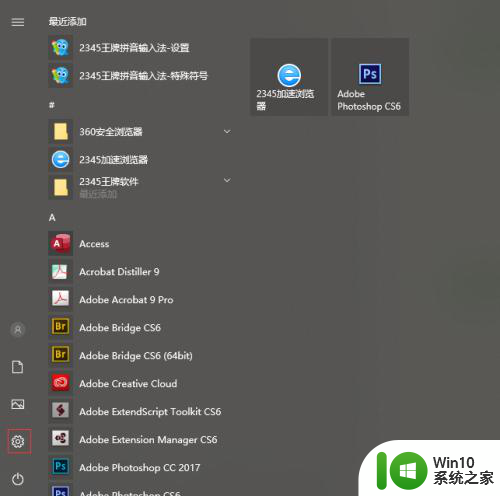
3.在“Windows设置”窗口中单击“网络和Internet”菜单。
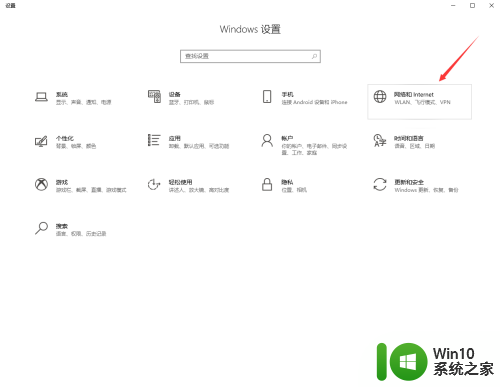
4.在“状态”选项中单击右边的“网络和共享中心”。
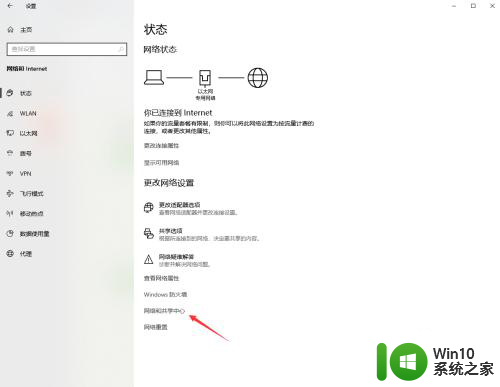
5.单击窗口左边的“更改高级共享设置”。
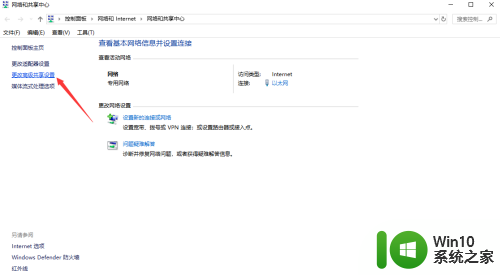
6.在“高级共享设置”窗口中单击“所有网络”的下拉框。
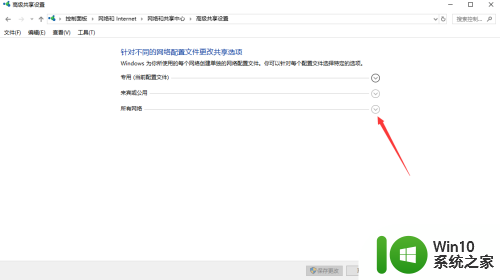
7.在“密码保护的共享”中选中“无密码保护的共享”,单击“保存更改”按钮。这样,其他局域网的电脑访问这台电脑无需输入账户和密码,就可以直接访问了。
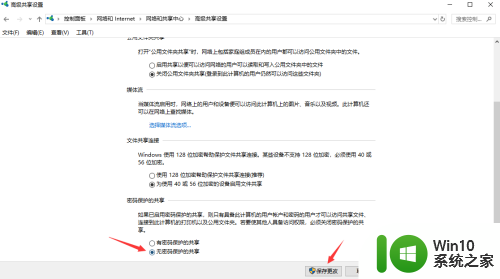
以上就是关于win10访问局域网内其他电脑要密码的全部内容,有出现相同情况的用户可以按照以上方法解决。
win10访问局域网内其他电脑要密码 win10系统局域网电脑访问密码忘记相关教程
- win10访问局域网电脑需要用户名和密码设置方法 win10局域网电脑访问需要输入用户名和密码怎么设置
- win10访问局域网其他电脑需要输入网络凭据如何解决 win10访问局域网其他电脑提示输入网络凭据怎么办
- win10在局域网内无法访问其他电脑的解决方案 如何解决win10局域网内无法发现其他电脑的问题
- win10不能访问局域网其他电脑怎么办 win10局域网无法访问其他电脑解决方法
- win10网络访问另一台电脑密码错误 如何解决Win10系统访问局域网电脑密码错误
- Win10系统中局域网共享看不到其他电脑如何处理 Win10系统局域网共享无法访问其他电脑怎么办
- win10取消局域网访问密码的具体步骤 win10怎么取消局域网共享访问密码
- win10电脑无法访问局域网共享提示0x80070035错误代码如何处理 win10电脑无法访问局域网共享怎么办
- win10看不到同一局域网内其他电脑 局域网电脑无法互相访问解决方法
- 访问不了局域网其他电脑 win10 Win10电脑在局域网中找不到共享电脑怎么办
- win10局域网有些电脑不能访问怎么办 Win10系统局域网共享电脑无法访问的解决方法
- win10访问局域网需要“网络凭据”的处理方法 win10访问局域网需要“网络凭据”怎么办
- 蜘蛛侠:暗影之网win10无法运行解决方法 蜘蛛侠暗影之网win10闪退解决方法
- win10玩只狼:影逝二度游戏卡顿什么原因 win10玩只狼:影逝二度游戏卡顿的处理方法 win10只狼影逝二度游戏卡顿解决方法
- 《极品飞车13:变速》win10无法启动解决方法 极品飞车13变速win10闪退解决方法
- win10桌面图标设置没有权限访问如何处理 Win10桌面图标权限访问被拒绝怎么办
win10系统教程推荐
- 1 蜘蛛侠:暗影之网win10无法运行解决方法 蜘蛛侠暗影之网win10闪退解决方法
- 2 win10桌面图标设置没有权限访问如何处理 Win10桌面图标权限访问被拒绝怎么办
- 3 win10关闭个人信息收集的最佳方法 如何在win10中关闭个人信息收集
- 4 英雄联盟win10无法初始化图像设备怎么办 英雄联盟win10启动黑屏怎么解决
- 5 win10需要来自system权限才能删除解决方法 Win10删除文件需要管理员权限解决方法
- 6 win10电脑查看激活密码的快捷方法 win10电脑激活密码查看方法
- 7 win10平板模式怎么切换电脑模式快捷键 win10平板模式如何切换至电脑模式
- 8 win10 usb无法识别鼠标无法操作如何修复 Win10 USB接口无法识别鼠标怎么办
- 9 笔记本电脑win10更新后开机黑屏很久才有画面如何修复 win10更新后笔记本电脑开机黑屏怎么办
- 10 电脑w10设备管理器里没有蓝牙怎么办 电脑w10蓝牙设备管理器找不到
win10系统推荐
- 1 番茄家园ghost win10 32位官方最新版下载v2023.12
- 2 萝卜家园ghost win10 32位安装稳定版下载v2023.12
- 3 电脑公司ghost win10 64位专业免激活版v2023.12
- 4 番茄家园ghost win10 32位旗舰破解版v2023.12
- 5 索尼笔记本ghost win10 64位原版正式版v2023.12
- 6 系统之家ghost win10 64位u盘家庭版v2023.12
- 7 电脑公司ghost win10 64位官方破解版v2023.12
- 8 系统之家windows10 64位原版安装版v2023.12
- 9 深度技术ghost win10 64位极速稳定版v2023.12
- 10 雨林木风ghost win10 64位专业旗舰版v2023.12